WPS文字无限放大怎么操作 WPS文字无限放大操作方法
发布时间:2017-07-04 13:42:41作者:知识屋
WPS文字无限放大怎么操作 WPS文字无限放大操作方法 我们的生活中越来越离不开电脑,但在使用电脑的过程中总会遇到各种各样的问题。知识屋致力于给电脑小白朋友们介绍一些简单常用问题的解决方法,这次给大家介绍的是WPS文字无限放大操作方法。
1、打开你的wps软件,选中你要放大的字体。打开开始菜单,在字体后面找到“增大字号”功能,反复的点击“增大字号”,几次之后,选中的汉字字体就会变得很大,直到满足你的要求。
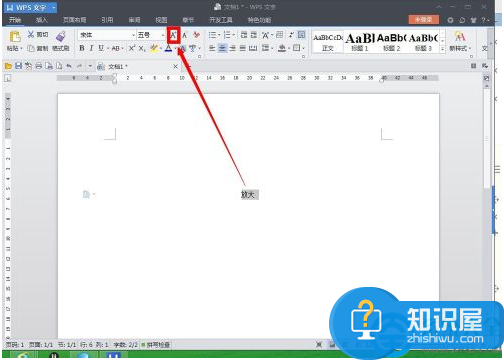
2、选中需要放大的字体,在“字号里面”手动输入我们需要将字体放大的数值,输入后,在空白处点击一下就可以了。
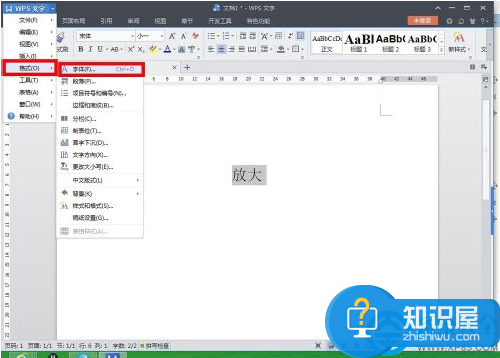
3、我们还可以选中需要放大的字体,然后在左上角“wps文字”处,点击后面的折叠符号,展开菜单里选择“格式”命令,在子菜单中选择“字体”,点击进入“字体”控制面板,找到“字号”栏,点击输入框,在里面手动输入我们需要将字体放大的数值,输入后,点击下方的“确定”就可以了。
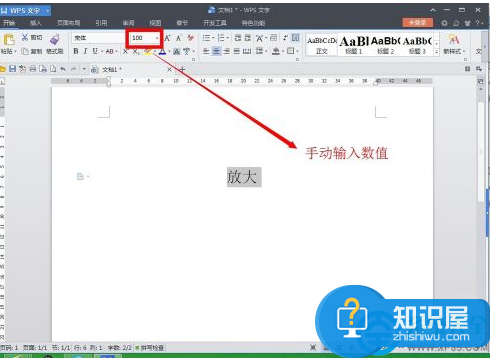
4、选中需要放大的字体,然后在你的键盘上按下“CTRL”和“]”(在P键右边第二个),多按几次就可以不断放大,直到满足你的要求。

以上就是为您介绍的WPS文字无限放大操作方法,有兴趣的朋友可以试试以上方法,这些方法简单容易上手,希望对解决大家的问题有一定的帮助。
知识阅读
-

手机QQ阅读添加基因方法
-

文泰刻绘2002怎么插入图片?文泰刻绘2002破解版使用介绍
-

Win7系统如何设置开机自动连接宽带 Win7系统开机自动连接宽带的设置教程
-
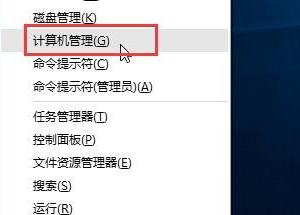
Windows10系统下鼠标乱动不受控制如何解决 电脑鼠标上下乱动不受控制怎么修复
-
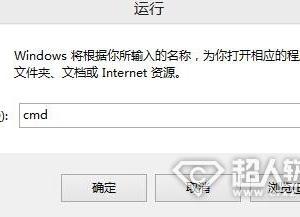
电脑403 forbidden什么意思怎么修复 403 forbidden 服务器出现问题解决方法
-
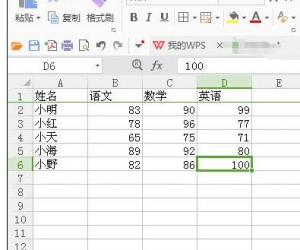
Excel表格怎么设置第一行置顶 Excel表格中设置第一行固定置顶的操作步骤
-
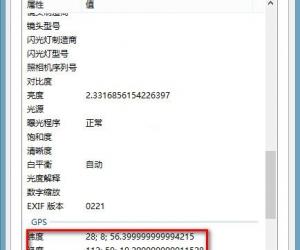
怎么查看照片拍摄地点 一张照片如果查拍摄地的方法介绍
-

yy截图快捷键是什么 yy截图快捷键怎么设置
-

iPhone6九宫格键盘设置方法
-
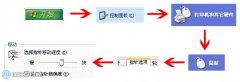
鼠标移动速度太快怎么调节?【实用小技巧】
软件推荐
更多 >-
1
 一寸照片的尺寸是多少像素?一寸照片规格排版教程
一寸照片的尺寸是多少像素?一寸照片规格排版教程2016-05-30
-
2
新浪秒拍视频怎么下载?秒拍视频下载的方法教程
-
3
监控怎么安装?网络监控摄像头安装图文教程
-
4
电脑待机时间怎么设置 电脑没多久就进入待机状态
-
5
农行网银K宝密码忘了怎么办?农行网银K宝密码忘了的解决方法
-
6
手机淘宝怎么修改评价 手机淘宝修改评价方法
-
7
支付宝钱包、微信和手机QQ红包怎么用?为手机充话费、淘宝购物、买电影票
-
8
不认识的字怎么查,教你怎样查不认识的字
-
9
如何用QQ音乐下载歌到内存卡里面
-
10
2015年度哪款浏览器好用? 2015年上半年浏览器评测排行榜!








































